ऑनर 9 लाइट पर वाई-फाई कनेक्टिविटी समस्याओं को ठीक करने के लिए गाइड
Android टिप्स और ट्रिक्स / / August 05, 2021
चीनी निर्माता Huawei ने 2018 की शुरुआत Honor 9 Lite के लॉन्च के साथ की। डिवाइस कुछ प्रभावशाली विशेषताओं के साथ आ रहा है लेकिन इसकी कीमत कम है। हमेशा की तरह, सम्मान 9 लाइट हुआवेई का एक और उपकरण है जो पैसे के लिए एक अच्छा मूल्य देने का वादा करता है। हालांकि Huawei से कुछ प्रीमियम डिवाइस जल्द ही लॉन्च किए जाएंगे, जहां हर जगह खबर है, निर्माता किसी कारण से बजट डिवाइस के साथ गेम शुरू करने का फैसला किया है। इस गाइड में, आप ऑनर 9 लाइट पर वाई-फाई कनेक्टिविटी मुद्दों को ठीक करना सीखेंगे।
Huawei Honor 9 Lite नवीनतम 18: 9 स्क्रीन अनुपात के साथ आता है और इसमें 5.65-इंच का डिस्प्ले है। डिवाइस ऑक्टा-कोर Hisilicon Kirin 659 प्रोसेसर द्वारा संचालित है। डिवाइस 13 एमपी और 2 एमपी के दो सेंसर के साथ, आगे और पीछे दोनों तरफ दोहरे कैमरा सेटअप के साथ एक प्रभावशाली कैमरा विभाग प्रदान करता है। बॉक्स के बाहर ऑनर 9 लाइट उपयोगकर्ताओं को डिवाइस पर नवीनतम एंड्रॉइड 8.0 ओरेओ का अनुभव मिलता है। 3000 एमएएच की क्षमता वाली एक अच्छी बैटरी भी जोड़ी गई है। 11 जीबी से शुरू होने वाले प्राइस टैग के साथ 3 जीबी रैम और 32 जीबी रोम संस्करण और 4 जीबी रैम और 64 जीबी रोम संस्करण उपलब्ध हैं।

विषय - सूची
-
1 ऑनर 9 लाइट पर वाई-फाई कनेक्टिविटी मुद्दों को ठीक करने के लिए कदम
- 1.1 वाई-फाई को चालू और बंद करें
- 1.2 नेटवर्क को भूल जाओ और फिर से कनेक्ट करें
- 1.3 नए यंत्र जैसी सेटिंग
ऑनर 9 लाइट पर वाई-फाई कनेक्टिविटी मुद्दों को ठीक करने के लिए कदम
इंटरनेट आज लोगों के लिए बहुत महत्वपूर्ण हो गया है और वर्षों से वे इंटरनेट से जुड़ने के लिए एक विश्वसनीय और तेज़ तरीके की खोज में हैं। यह वही है जो वाई-फाई को बहुत लोकप्रिय बनाता है। आज वाई-फाई इंटरनेट को परिभाषित करता है और अधिकांश स्मार्टफोन उपयोगकर्ता इंटरनेट से कनेक्ट करने के लिए वाई-फाई नेटवर्क पर भरोसा करते हैं। वे तेज, सस्ते हैं और एक समय में कई उपकरणों द्वारा उपयोग किए जा सकते हैं। इंटरनेट इतनी महत्वपूर्ण चीज होने के साथ एक वाई-फाई मुद्दा वास्तव में अधिकांश उपयोगकर्ताओं के लिए कष्टप्रद हो सकता है। यदि ऐसा कोई मुद्दा आपको अपने ऑनर 9 लाइट से परेशान कर रहा है, तो इसे ठीक करने के लिए एक गाइड है।
संबंधित पोस्ट
- हॉनर 9 लाइट पर बूटलोडर को कैसे अनलॉक करें
- Huawei ऑनर 9 लाइट को कैसे ठीक करें जो चालू नहीं होती है?
- ऑनर 9 लाइट पर ब्लूटूथ कनेक्टिविटी समस्याओं को ठीक करने के लिए गाइड
- हॉनर 9 लाइट पर नए सॉफ्टवेयर अपडेट की जांच कैसे करें
वाई-फाई को चालू और बंद करें
यह सबसे बुनियादी फिक्स है जिसे आप अपने डिवाइस वाई-फाई कनेक्टिविटी के साथ किसी भी तरह के मुद्दे के लिए आज़मा सकते हैं। जब आप अपने वाई-फाई विकल्प को बंद कर देते हैं और फिर इसे फिर से चालू करते हैं, तो यह पूरे कनेक्शन को ताज़ा करने का कार्य कर सकता है। यह डिवाइस से जुड़े किसी भी छोटे मुद्दों को हल कर सकता है। इसे करने के चरण हैं:
- सेटिंग्स खोलें
- वायरलेस और नेटवर्क खोलें
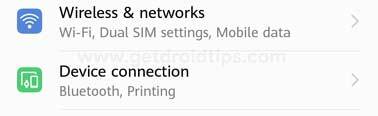
- वाई-फाई पर टैप करें
- शीर्ष दाईं ओर टॉगल बटन टैप करें
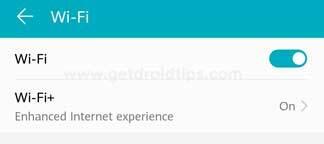
- इसे वापस स्विच करने के चरणों को दोहराएं
नेटवर्क को भूल जाओ और फिर से कनेक्ट करें
यदि आप केवल किसी विशेष वाई-फाई नेटवर्क से कनेक्ट करने के साथ समस्या का सामना कर रहे हैं, तो नेटवर्क को भूलकर इसे फिर से कनेक्ट करना आपके लिए काम कर सकता है। ऐसा करने के लिए कदम हैं:
- सेटिंग्स खोलें
- वायरलेस और नेटवर्क खोलें
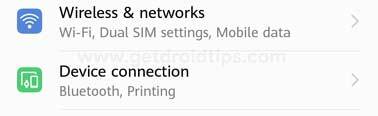
- वाई-फाई पर टैप करें
- आपको उपलब्ध नेटवर्क मिलेगा, जिससे आप जुड़े हैं
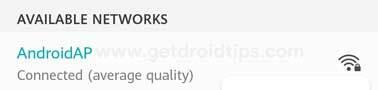
- नेटवर्क नाम पर टैप करें
- इस नेटवर्क को भूल जाइए
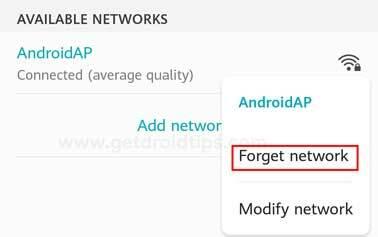
- नेटवर्क नाम पर फिर से टैप करें
- पासवर्ड डालें और कनेक्ट पर टैप करें
नए यंत्र जैसी सेटिंग
यदि ऊपर दिए गए कुछ भी आपके मुद्दे को हल नहीं करते हैं, तो आप डिवाइस को रीसेट करने का कारखाना आज़मा सकते हैं। यह अनुशंसा की जाती है कि आप फ़ैक्टरी रीसेट करने से पहले सभी महत्वपूर्ण डेटा का बैकअप लें।
- सेटिंग्स खोलें
- नीचे स्क्रॉल करें और सिस्टम पर टैप करें

- रीसेट पर टैप करें
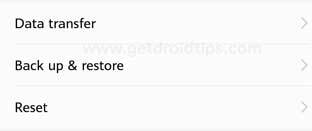
- फ़ैक्टरी डेटा रीसेट चुनें

- संकेत मिलने पर पुष्टि करें
- जब तक डिवाइस खुद को रिबूट न करे तब तक प्रतीक्षा करें
मुझे उम्मीद है कि यह मार्गदर्शिका समझने में उपयोगी थी वाई-फाई कनेक्टिविटी समस्याओं को कैसे ठीक करें आदर 9 लाइट। यदि कोई प्रश्न या प्रतिक्रिया है, तो कृपया नीचे एक टिप्पणी छोड़ दें।
प्रकृति, फिल्मों, बाइक और रॉक संगीत का प्रशंसक। बीटल्स एक सुखद दिन पर उसे प्रसन्न करता है। पिंक फ़्लॉइड ने उसे शांति से सोने दिया।

![ILA R1 को मैगीस्क का उपयोग करने की आसान विधि [कोई TWRP की आवश्यकता]](/f/0a5047f4a4df3bf9072b40e0761335fb.jpg?width=288&height=384)

![Bravis A503 Joy पर स्टॉक रॉम कैसे स्थापित करें [फर्मवेयर फ़ाइल / अनब्रिक]](/f/cc3fe59a0410eff6765c416b07245898.jpg?width=288&height=384)